
时间:2020-06-25 20:41:41 来源:www.win10xitong.com 作者:win10
常常会有一些用户在使用电脑系统的时候遇到了win10 1909系统update orchestrator service服务怎么关闭问题,对于不了解系统的网友就不知道win10 1909系统update orchestrator service服务怎么关闭的问题该如何处理,别着急,我们自己就可以处理掉win10 1909系统update orchestrator service服务怎么关闭的问题,小编现在直接给大家说说这个解决步骤:1、复制下面的批处理代码到记事本中,然后改成bat;2、右键以管理员身份运行制作好的bat文件就轻轻松松的搞定了。如果你遇到了win10 1909系统update orchestrator service服务怎么关闭不知都该怎么办,那就再来看看下面小编的操作技巧。
具体方法:
1、复制下面的批处理代码到记事本中,然后改成bat;
@echo off
net stop UsoSvc
sc config UsoSvc start= DISABLED
2、右键以管理员身份运行制作好的bat文件;
3、打开注册表编辑器:
定位到:[HKEY_LOCAL_MACHINE\SYSTEM\CurrentControlSet\Services\UsoSvc]
把start值改成16进制 0x00000004 winwin7.com
"Start"=dword:00000004
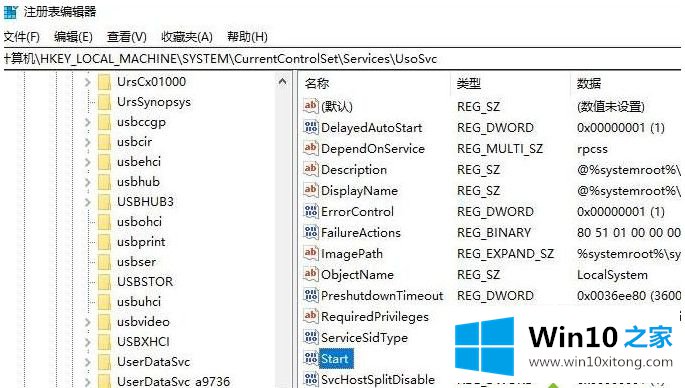
4、接下来再改下面这个键值
[HKEY_LOCAL_MACHINE\SYSTEM\ControlSet001\Services\UsoSvc]
"Start"=dword:00000004
5、更改完成后重启启动电脑即可。
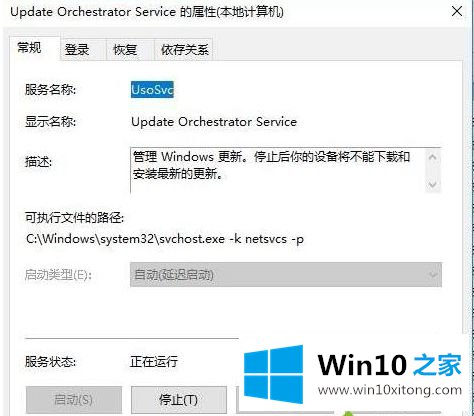
上述就是win10 1909系统update orchestrator service服务关闭的操作步骤了,希望能够帮助到大家。
上面的内容就是说win10 1909系统update orchestrator service服务怎么关闭的操作技巧,小编也是特意琢磨过的,还没有解决的网友们可以给小编留言,小编会帮助你们处理这个问题的。